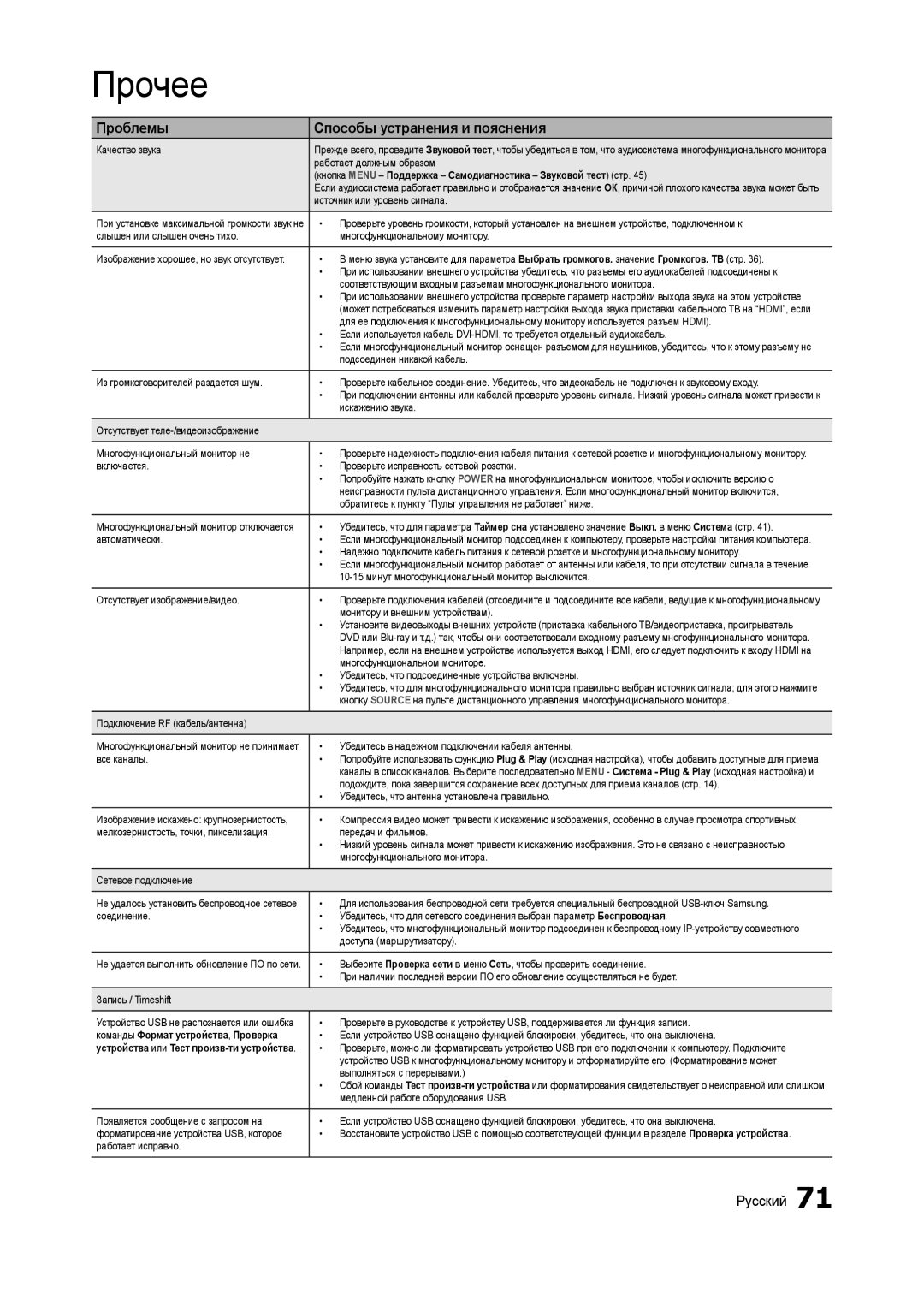Проблемы | Способы устранения и пояснения |
Качество звука | Прежде всего, проведите Звуковой тест, чтобы убедиться в том, что аудиосистема многофункционального монитора |
| работает должным образом |
| (кнопка MENU – Поддержка – Самодиагностика – Звуковой тест) (стр. 45) |
| Если аудиосистема работает правильно и отображается значение ОК, причиной плохого качества звука может быть |
| источник или уровень сигнала. |
| | |
При установке максимальной громкости звук не | • | Проверьте уровень громкости, который установлен на внешнем устройстве, подключенном к |
слышен или слышен очень тихо. | | многофункциональному монитору. |
| | |
Изображение хорошее, но звук отсутствует. | • | В меню звука установите для параметра Выбрать громкогов. значение Громкогов. ТВ (стр. 36). |
| • | При использовании внешнего устройства убедитесь, что разъемы его аудиокабелей подсоединены к |
| | соответствующим входным разъемам многофункционального монитора. |
| • | При использовании внешнего устройства проверьте параметр настройки выхода звука на этом устройстве |
| | (может потребоваться изменить параметр настройки выхода звука приставки кабельного ТВ на “HDMI”, если |
| | для ее подключения к многофункциональному монитору используется разъем HDMI). |
| • | Если используется кабель DVI-HDMI, то требуется отдельный аудиокабель. |
| • | Если многофункциональный монитор оснащен разъемом для наушников, убедитесь, что к этому разъему не |
| | подсоединен никакой кабель. |
| | |
Из громкоговорителей раздается шум. | • | Проверьте кабельное соединение. Убедитесь, что видеокабель не подключен к звуковому входу. |
| • | При подключении антенны или кабелей проверьте уровень сигнала. Низкий уровень сигнала может привести к |
| | искажению звука. |
| | |
Отсутствует теле-/видеоизображение | | |
| | |
Многофункциональный монитор не | • | Проверьте надежность подключения кабеля питания к сетевой розетке и многофункциональному монитору. |
включается. | • | Проверьте исправность сетевой розетки. |
| • | Попробуйте нажать кнопку POWER на многофункциональном мониторе, чтобы исключить версию о |
| | неисправности пульта дистанционного управления. Если многофункциональный монитор включится, |
| | обратитесь к пункту “Пульт управления не работает” ниже. |
| | |
Многофункциональный монитор отключается | • | Убедитесь, что для параметра Таймер сна установлено значение Выкл. в меню Система (стр. 41). |
автоматически. | • | Если многофункциональный монитор подсоединен к компьютеру, проверьте настройки питания компьютера. |
| • | Надежно подключите кабель питания к сетевой розетке и многофункциональному монитору. |
| • | Если многофункциональный монитор работает от антенны или кабеля, то при отсутствии сигнала в течение |
| | 10-15 минут многофункциональный монитор выключится. |
| | |
Отсутствует изображение/видео. | • | Проверьте подключения кабелей (отсоедините и подсоедините все кабели, ведущие к многофункциональному |
| | монитору и внешним устройствам). |
| • | Установите видеовыходы внешних устройств (приставка кабельного ТВ/видеоприставка, проигрыватель |
| | DVD или Blu-ray и т.д.) так, чтобы они соответствовали входному разъему многофункционального монитора. |
| | Например, если на внешнем устройстве используется выход HDMI, его следует подключить к входу HDMI на |
| | многофункциональном мониторе. |
| • | Убедитесь, что подсоединенные устройства включены. |
| • | Убедитесь, что для многофункционального монитора правильно выбран источник сигнала; для этого нажмите |
| | кнопку SOURCE на пульте дистанционного управления многофункционального монитора. |
| | |
Подключение RF (кабель/антенна) | | |
| | |
Многофункциональный монитор не принимает | • | Убедитесь в надежном подключении кабеля антенны. |
все каналы. | • | Попробуйте использовать функцию Plug & Play (исходная настройка), чтобы добавить доступные для приема |
| | каналы в список каналов. Выберите последовательно MENU - Система - Plug & Play (исходная настройка) и |
| | подождите, пока завершится сохранение всех доступных для приема каналов (стр. 14). |
| • | Убедитесь, что антенна установлена правильно. |
| | |
Изображение искажено: крупнозернистость, | • | Компрессия видео может привести к искажению изображения, особенно в случае просмотра спортивных |
мелкозернистость, точки, пикселизация. | | передач и фильмов. |
| • | Низкий уровень сигнала может привести к искажению изображения. Это не связано с неисправностью |
| | многофункционального монитора. |
| | |
Сетевое подключение | | |
| | |
Не удалось установить беспроводное сетевое | • | Для использования беспроводной сети требуется специальный беспроводной USB-ключ Samsung. |
соединение. | • | Убедитесь, что для сетевого соединения выбран параметр Беспроводная. |
| • | Убедитесь, что многофункциональный монитор подсоединен к беспроводному IP-устройству совместного |
| | доступа (маршрутизатору). |
| | |
Не удается выполнить обновление ПО по сети. | • | Выберите Проверка сети в меню Сеть, чтобы проверить соединение. |
| • | При наличии последней версии ПО его обновление осуществляться не будет. |
| | |
Запись / Timeshift | | |
| | |
Устройство USB не распознается или ошибка | • | Проверьте в руководстве к устройству USB, поддерживается ли функция записи. |
команды Формат устройства, Проверка | • | Если устройство USB оснащено функцией блокировки, убедитесь, что она выключена. |
устройства или Тест произв-ти устройства. | • | Проверьте, можно ли форматировать устройство USB при его подключении к компьютеру. Подключите |
| | устройство USB к многофункциональному монитору и отформатируйте его. (Форматирование может |
| | выполняться с перерывами.) |
| • | Сбой команды Тест произв-ти устройства или форматирования свидетельствует о неисправной или слишком |
| | медленной работе оборудования USB. |
Появляется сообщение с запросом на | • | Если устройство USB оснащено функцией блокировки, убедитесь, что она выключена. |
форматирование устройства USB, которое | • | Восстановите устройство USB с помощью соответствующей функции в разделе Проверка устройства. |
работает исправно. | | |
| | |